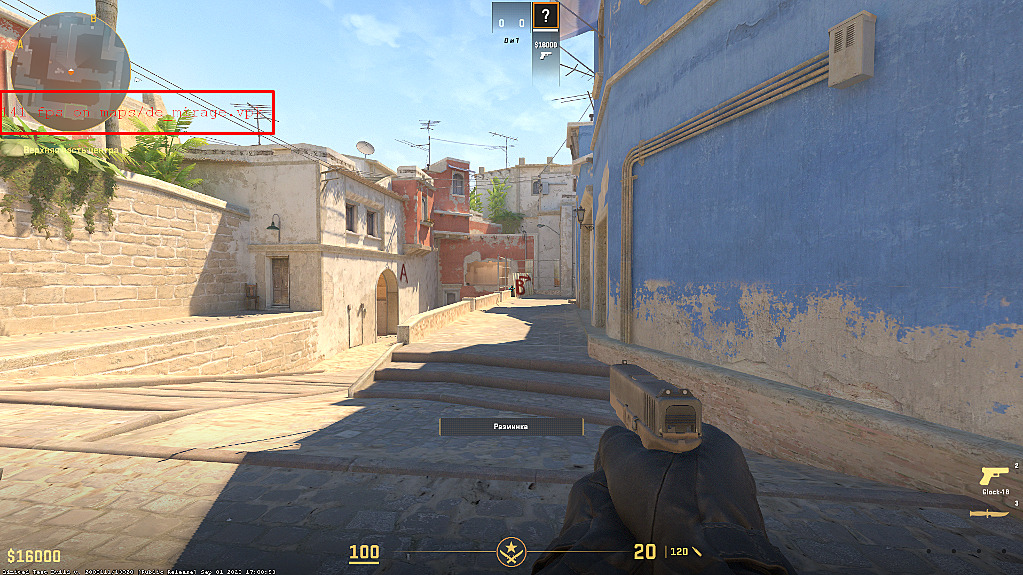
Как узнать, насколько эффективно работает ваша игра в Dota 2? Для многих игроков стабильный FPS (кадры в секунду) является ключевым показателем, который помогает оптимизировать игровой процесс и избежать лагов. Dota 2, будучи одной из самых популярных многопользовательских онлайн-игр, требует тщательной настройки для достижения максимальной производительности. В этом посте мы расскажем, как включить отображение FPS в Dota 2, чтобы вы могли контролировать производительность своей системы в реальном времени. Мы обсудим, почему важно следить за FPS, предложим пошаговую инструкцию по его включению и дадим советы по улучшению производительности игры.
Шаг 1: Запуск Dota 2
Для начала откройте Steam и перейдите в библиотеку игр. Найдите Dota 2 в списке и нажмите на кнопку «»Играть»», чтобы запустить игру.
Шаг 2: Открытие консоли
Консоль позволяет вводить команды, которые изменяют настройки игры. Чтобы активировать её, выполните следующие действия:
- Перейдите в Настройки (иконка шестеренки в правом верхнем углу).
- Выберите вкладку Интерфейс.
- Активируйте опцию Включить консоль разработчика.
После этого, чтобы открыть консоль в игре, нажмите клавишу ~ (тильда).
Шаг 3: Ввод команды для отображения FPS
С открытой консолью введите следующую команду:
cl_showfps 1Эта команда активирует отображение FPS в верхнем левом углу экрана. Если вы хотите отключить отображение, введите:
cl_showfps 0Шаг 4: Использование команды net_graph
Для более детальной информации о производительности используйте команду net_graph. Она показывает не только FPS, но и другие параметры сети и производительности:
net_graph 1Для отключения этой функции введите:
net_graph 0Шаг 5: Настройка параметров запуска
Чтобы автоматически отображать FPS при каждом запуске, добавьте соответствующую команду в параметры запуска:
- Вернитесь в библиотеку Steam и щелкните правой кнопкой мыши по Dota 2.
- Выберите Свойства.
- В разделе Общие найдите Параметры запуска.
- Введите
+cl_showfps 1или+net_graph 1в текстовое поле.
Шаг 6: Оптимизация производительности
Если вы заметили низкий FPS, попробуйте следующие рекомендации:
- Снизьте графические настройки в игре.
- Обновите драйверы видеокарты.
- Завершите ненужные программы на заднем плане.
- Проверьте температуру компонентов ПК.
Шаг 7: Использование сторонних программ
Для более детального анализа и мониторинга FPS можно использовать программы, такие как MSI Afterburner или Fraps. Эти утилиты предоставляют расширенные возможности и статистику производительности.
Заключение
Теперь вы знаете, как включить отображение FPS в Dota 2, а также оптимизировать производительность игры. Следуйте данной инструкции, чтобы улучшить игровой процесс и получать больше удовольствия от игры.






